Hoogstwaarschijnlijk kent u al de voordelen die het biedt. WhatsApp, maar vanaf hier gaan we het in ieder geval proberen Leg kort uit waar deze toepassing voor is wat steeds vaker voorkomt op onze smartphones en tablets. Het is een hulpmiddel waarmee we contact kunnen onderhouden met mensen waar ook ter wereld, via berichten of zelfs telefoontjes. Tegenwoordig zijn er al meer dan 600 miljoen mensen die een beslissing hebben genomen download WhatsApp op hun terminals en maken gebruik van de meest complete berichtentoepassing ter wereld.

WhatsApp is geboren in 2009 en zoals gezegd is het aantal gebruikers van deze instant messaging-dienst sindsdien alleen maar gegroeid. Een van de sleutels tot het succes ervan is dat het op een groot aantal besturingssystemen werkt: Android, BlackBerry, iOS, Symbian, Windows Phone... Het helpt ook dat het een applicatie voor alle terreinen is, omdat we van daaruit berichten kunnen verzenden instant messages, spraak, afbeeldingen, video's en het delen van locaties. Het is de ultieme toepassing als het om communicatie gaat en mag op geen enkele smartphone ontbreken.
Op het eerste gezicht lijkt dit misschien ook niet iets innovatiefs, maar een van de belangrijkste redenen waarom het wordt gebruikt en een van de meest opvallende voordelen is dat het hele proces volledig gratis wordt uitgevoerd. Dat wil zeggen dat we contact kunnen houden met mensen die zich zelfs in een ander land bevinden, zonder dat we enorme bedragen hoeven uit te geven, zoals het geval was via telefoontjes of sms'jes.
De reden waarom WhatsApp een tool is waarmee we gratis kunnen bellen en berichten en bestanden kunnen verzenden, is omdat het hele proces via internet wordt uitgevoerd. In die zin is het belangrijk om in gedachten te houden dat het voor het gebruik van deze applicatie essentieel is om een verbinding te hebben, of het nu gaat om data of om ons apparaat via Wi-Fi te verbinden. Natuurlijk kunnen we de applicatie gratis downloaden, maar later moeten we één dollar per jaar betalen, een minimumbedrag als we rekening houden met alles wat we gaan besparen.
Artikelinhoud
Hoe WhatsApp werkt
Het is zeer waarschijnlijk dat u eerder soortgelijke berichtentoepassingen heeft gebruikt, waarvoor u moet zoeken naar de mensen met wie u contact wilt opnemen en deze aan uw telefoonboek moet toevoegen. Op dezelfde manier moeten deze mensen het verzoek accepteren, anders kan de verbinding niet tot stand worden gebracht. Voordat u verdergaat, is het belangrijk om te onthouden dat WhatsApp Messenger, net als bij deze tools, ook op beide apparaten moet worden geïnstalleerd, dat wil zeggen op het apparaat dat belt (of het bericht) en op het apparaat waarop het wordt ontvangen. .
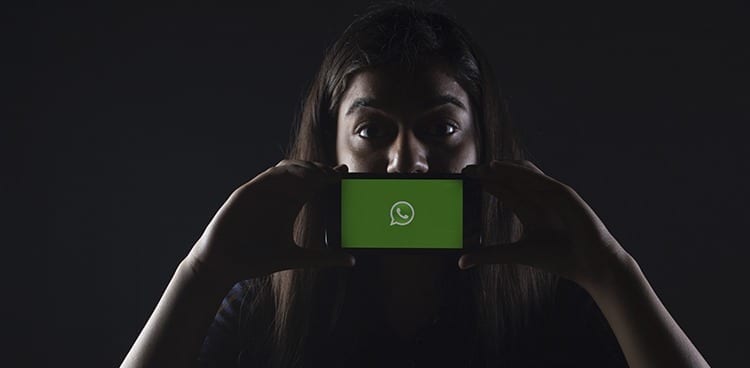
Welnu, de manier waarop WhatsApp werkt is in die zin heel karakteristiek en dat is dat alle telefoonnummers die we aan ons telefoonboek hebben toegevoegd automatisch WhatsApp-contacten worden. Het enige dat we daarom hoeven te doen, is het telefoonnummer van de persoon met wie we contact willen houden in ons mobiele telefoonboek toevoegen en vanaf het eerste moment kunnen we onbeperkt met hem praten.
Hoe WhatsApp op uw apparaat te downloaden
Als u vastbesloten bent WhatsApp op uw apparaat te installeren, moet u weten dat zowel de download als de installatie verschillend zijn, afhankelijk van het type terminal dat u heeft (mobiel, mobiele telefoon, pc of tablet) en afhankelijk van het besturingssysteem (Android, BlackBerry, iOS, Symbian of Windows Phone).
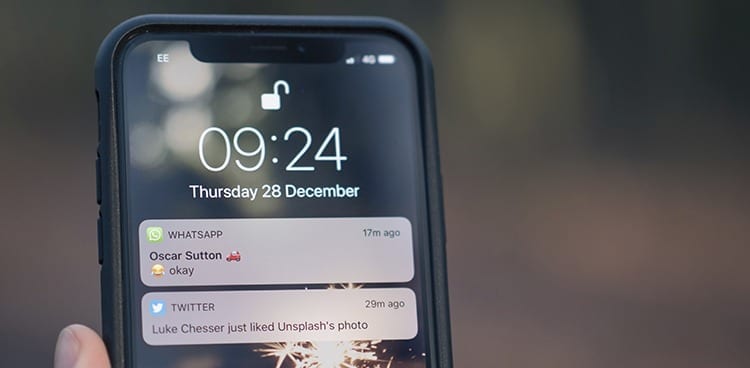
Download WhatsApp voor Android
Om dit systeem te kunnen gebruiken, is het belangrijk om in gedachten te houden dat het essentieel zal zijn dat zowel wij als de persoon met wie we contact gaan opnemen de applicatie op zijn apparaat hebben geïnstalleerd. Maar in die zin hoeven we ons geen zorgen te maken, omdat het proces veel eenvoudiger en sneller is dan we in eerste instantie denken.
Allereerst moeten we het WhatsApp APK-bestand downloaden, waarmee u de applicatie eenvoudig op uw apparaat kunt installeren. Een APK-bestand is een Android-specifiek installatieprogramma, net zoals EXE op Windows. Aan het einde van dit artikel vindt u de link om het bestand te downloaden.
Nadat u het APK-bestand heeft gedownload, moet u uw apparaat toestemming geven om het te installeren. Ga hiervoor naar het menu Instellingen, ga vervolgens naar Beveiliging en activeer de optie met de tekst "Sta de installatie van applicaties van onbekende bronnen toe."
Hiermee ben je klaar om WhatsApp te installeren: zoek de map waarin het APK-bestand zich bevindt en klik erop vanaf je Android-telefoon of tablet om de installatie te starten. U zult zien dat u binnen enkele ogenblikken kunt genieten van de populairste instant messaging-service ter wereld.
Nu zullen we moeten doorgaan met het configureren van WhatsApp op Android, en om dit te doen hoeven we alleen maar naar het applicatiegedeelte te gaan en op het nieuwe pictogram te klikken dat zal verschijnen, waardoor de tool wordt geopend.
Omdat dit de eerste toegang is, zullen we het account moeten configureren door onze naam en telefoonnummer in te voeren, en met deze eenvoudige stappen hebben we het hele noodzakelijke proces voltooid en kunnen we WhatsApp voor Android gaan gebruiken, genietend van elke één van de mogelijkheden..
Link downloaden: https://www.apkmirror.com/apk/whatsapp-inc/
WhatsApp voor BlackBerry downloaden
WhatsApp voor BlackBerry is misschien wel de meest vergeten versie van de berichtenapp, maar toch blijft het een van de beste berichtenapps die beschikbaar zijn op BlackBerry. Hiermee kunnen we berichten naar onze contacten, afbeeldingen, video's, audiobestanden en zelfs onze locatie sturen. Recentere opties, zoals WhatsApp-bellen, zijn er echter niet.
Genieten van de berichtenclient is heel eenvoudig. Zoals we bij elke andere applicatie doen, zullen we WhatsApp moeten downloaden van BlackBerry World, de BlackBerry-applicatiewinkel. Het proces is heel eenvoudig:
- We zoeken de applicatie in de winkel of klikken op deze link.
- Wij klikken op de knop “Installeren”.
- We wachten tot het downloaden en installeren is voltooid en maken ons WhatsApp-account aan.
Zoals je kunt zien, is het helemaal niet ingewikkeld. Het is echter een “verouderde” versie van de applicatie. Gelukkig kunnen gebruikers van het BlackBerry-besturingssysteem genieten van de nieuwste versie, hoewel de installatie wat ingewikkelder is. Wat we zullen doen is de versie van WhatsApp voor Android downloaden en deze op BlackBerry installeren met behulp van de compatibiliteit met deze applicaties. Om dit te doen zullen we de onderstaande stappen volgen:
- Download het WhatsApp APK-bestand van de officiële website en selecteer de Android-versie.
- Verplaats het betreffende bestand naar uw BlackBerry.
- Open WhatsApp met behulp van bestandsbeheer vanuit de map waarin u de .APK hebt gedownload.
- Klik op de knop "Installeren" in de rechterbovenhoek.
- Lees de machtigingen die de applicatie vraagt om te functioneren en klik op de knop "Installeren".
Wanneer de download voltooid is, kunnen we WhatsApp voor BlackBerry gebruiken met de nieuwste functies die de applicatie integreert in de Android-versie. Dit betekent dat we kunnen genieten van het laatste nieuws, inclusief WhatsApp-gesprekken.
Om van de applicatie te genieten, hoeven we er alleen maar naar te zoeken tussen de geïnstalleerde applicaties en elke keer dat we de berichtenclient willen gebruiken op het WhatsApp-pictogram te klikken, zodat we via WhatsApp een gesprek met onze vrienden kunnen voortzetten of starten.
Whatsapp downloaden voor Samsung
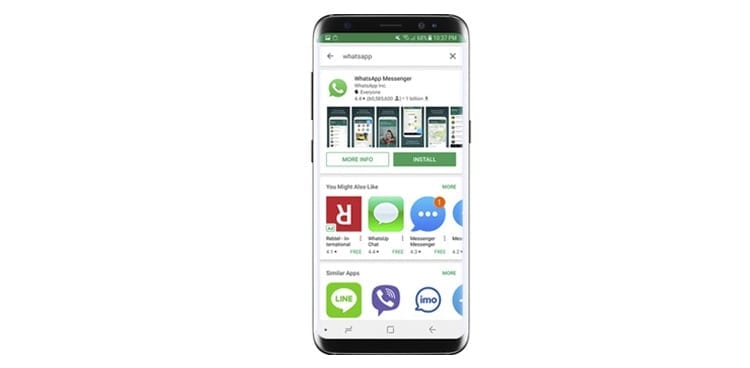
Samsung is een van de bedrijven die momenteel de meeste telefoons verkoopt. Ze hebben een zeer gevarieerde catalogus, waarbij ze kunnen kiezen tussen high-, medium- en low-end smartphones, dat wil zeggen telefoons voor alle smaken en portemonnees. En dankzij het feit dat de meesten Android gebruiken, kunnen we ook genieten van alle applicaties die zijn ontwikkeld voor het Google-besturingssysteem.
Download WhatsApp voor Samsung via Google Play
De snelste en gemakkelijkste manier is om de app te downloaden via de Google Play Store. Het enige dat wij hoeven te doen is op deze link naar de winkel klikken. Eenmaal binnen moet u op de knop "Installeren" klikken, de machtigingen accepteren en wachten tot het downloaden van de applicatie naar ons apparaat is voltooid.
Download WhatsApp voor Samsung van whatsapp.com
Er is een andere manier, een beetje “complexer”, om WhatsApp voor Samsung te downloaden. Het voordeel van het iets ingewikkelder maken van de download is dat we kunnen genieten van de nieuwe functies die de Play Store nog niet hebben bereikt.
Wat we gaan doen is het APK-bestand van de applicatie downloaden via de link die we aan het einde van dit artikel achterlaten. Terwijl de APK wordt gedownload, moeten we een functie in de terminalinstellingen inschakelen waarmee we applicaties buiten de Play Store kunnen installeren. Om dit te doen gaan we naar Instellingen -> Beveiliging en vinken we het vakje Onbekende bronnen aan.
Ten slotte zullen we het WhatsApp APK-bestand moeten openen nadat het is gedownload. We krijgen een reeks toestemmingen te zien die de applicatie vraagt om op ons Samsung-apparaat te kunnen functioneren. Hier zullen we op de knop "Installeren" moeten klikken en de installatie van de applicatie zal beginnen.
Voila! We hebben WhatsApp al geïnstalleerd op onze Samsung-smartphone. Nu kunnen we met al onze vrienden praten, elkaar berichten, afbeeldingen, video's sturen en zelfs bellen. Maar niet voordat we ons account hebben aangemaakt, ons telefoonnummer hebben bevestigd om de applicatie te kunnen gebruiken en een profielafbeelding en een alias hebben toegevoegd, zodat onze vrienden kunnen weten wiens nummer het is als ze ons niet hebben toegevoegd.
Download WhatsApp voor Windows Phone
Maar om de tool zonder enige beperking te kunnen gebruiken, is een van de fundamentele vereisten uiteraard het installeren van de applicatie. Om dit te doen, gaan we het WhatsApp-installatieprogramma voor mobiele telefoons met Windows Phone downloaden. Om het proces voor u gemakkelijker te maken, hebben we aan het einde van het artikel een link toegevoegd waarmee u een veilige download kunt maken.
Een andere manier om dit te doen is echter rechtstreeks vanuit de winkel die we in het apparaat zelf hebben ingebouwd. Op deze manier zal de installatie binnenkort beginnen en kunnen we de installatie automatisch uitvoeren.
Ongeacht het systeem dat we hebben gekozen, het uiteindelijke proces zal hetzelfde zijn, zodat we de applicatie al op het apparaat hebben geïnstalleerd en we deze kunnen gaan gebruiken.
Voordat we het kunnen gebruiken, moeten we natuurlijk een korte configuratie uitvoeren, aangezien dit de eerste keer is dat we het gaan gebruiken en daarom zullen we enkele gegevens moeten invoeren, namelijk ons telefoonnummer en onze naam.
Nu kunnen we het accepteren en hebben we meteen alle WhatsApp-opties tot onze beschikking.
We raden u aan voordat u begint te communiceren, de verschillende opties te bekijken die u tot uw beschikking heeft, zodat u alles naar wens kunt configureren. En met deze eenvoudige stappen hebben we al geleerd hoe we WhatsApp voor Windows Phone kunnen downloaden en kunnen we elk type activiteit volledig gratis uitvoeren.
Link downloaden: https://www.microsoft.com/es-es/store/p/whatsapp/9wzdncrdfwbs?rtc=1
Download WhatsApp voor Android-tablets
Voordat we het hele proces starten, zullen we, omdat je WhatsApp voor tablets niet gratis kunt downloaden uit de Play Store, de installatie van applicaties van onbekende bronnen moeten inschakelen. Deze optie vinden we in Instellingen -> Beveiliging en de naam kan variëren afhankelijk van de versie van Android die we gebruiken.

Zodra deze optie is ingeschakeld, gaan we verder met het downloaden van WhatsApp naar onze tablet.
- Download het WhatsApp APK-bestand. Aan het einde van dit artikel laten we een link achter om het te downloaden. U kunt dit vanaf uw tablet of vanaf uw computer doen en het bestand vervolgens naar de tablet verplaatsen.
- Ga naar de opslaglocatie en open de gedownloade APK.
- Lees de toestemmingen die WhatsApp vraagt om op onze tablet te werken en klik op de knop “Installeren”.
- Zodra de applicatie is geïnstalleerd, gaan we deze op ons apparaat openen. We zullen de interface vinden met dezelfde interface als WhatsApp voor mobiele telefoons, zij het dit keer uitgebreid. Wanneer we de applicatie openen, zullen we een melding tegenkomen die ons misschien afschrikt: "Waarschuwing: kan momenteel niet op tablets worden gebruikt." Bij het lezen van dit bericht klikken we eenvoudigweg op “OK”.
- Voer een actief telefoonnummer in om de app te activeren. U kunt een mobiel nummer, een virtueel nummer en zelfs uw vaste nummer gebruiken.
- Kies de manier waarop de bevestiging op het geregistreerde nummer arriveert en voer de code in die WhatsApp je geeft.
Gefeliciteerd! Je hebt nu WhatsApp gedownload, geïnstalleerd en geactiveerd op je tablet. Het enige dat u nog hoeft te doen, is uw profiel instellen, een foto en een alias toevoegen en via de app met al uw vrienden praten.
We hebben dezelfde versie voor mobiele telefoons geïnstalleerd, zodat we dezelfde functies kunnen gebruiken als op smartphones. Hoewel we er rekening mee moeten houden dat er enkele functies zijn waarvan we niet kunnen genieten, afhankelijk van de tablet die we gebruiken.
Download WhatsApp voor pc met Bluestacks
WhatsApp wordt al jaren gevraagd een versie uit te brengen voor 'niet-mobiele' apparaten. Dat wil zeggen, ze zijn gevraagd een versie voor computers te maken, zowel laptop als desktop.
Hoewel de vraag rees of het bedrijf deze versie aan het ontwikkelen was, was het gelukkig mogelijk om gebruik te maken van een bepaalde methode om WhatsApp voor pc te gebruiken. Dit is zoiets eenvoudigs als het gebruik van dezelfde versie van de mobiele app op uw computer.
Maar hoe gebruik je een Android-applicatie op een Windows-, Linux- of Mac-pc? Erg makkelijk. Het enige dat nodig is, is een Android-app-emulator. Deze keer gaan we gebruiken BlueStacks, een emulator die beschikbaar is voor de populairste besturingssystemen.
Het proces om te kunnen whatsapp downloaden voor pc Het is heel eenvoudig, maar je hoeft geen stappen over te slaan. Doe het volgende:
- Download Bluestacks van de officiële website. Ga naar https://www.bluestacks.com/es/index.html en klik op de knop “BlueStacks downloaden”. De website herkent het systeem en biedt een installatieprogramma aan op basis van uw besturingssysteem.
- Installeer Bluestacks op uw computer.
- Open de app-emulator zodra deze is geïnstalleerd.
- Ga naar de Google Play Store-applicatie en gebruik de zoekmachine om de WhatsApp-applicatie te vinden.
- Druk op “Installeren” in de WhatsApp-app om deze naar Bluestacks te downloaden.
Met dit eenvoudige proces, waarbij je dezelfde stappen volgt als op een mobiele telefoon om de applicatie te downloaden, kun je WhatsApp downloaden op je computer. Nu hoeft u alleen nog maar de app te configureren. Om dit te doen, hoeft u alleen maar uw mobiele nummer in de app te registreren en ervan te genieten.
Dit is een uitstekende methode om WhatsApp gebruiken zonder mobiel of om een alternatieve site te hebben waar u de berichtenclient kunt gebruiken. Maar vergeet niet dat dat niet het geval is spiegel van uw WA-client, dus als u het nummer registreert dat u momenteel op uw apparaat gebruikt, werkt het niet meer op uw mobiel, zodat het op uw computer kan worden gebruikt. Vergeet dus niet het nummer opnieuw te wijzigen als je WhatsApp op je telefoon wilt herstellen.
Gebruik WhatsApp op pc met WhatsApp Web
Na al die jaren wachten bood WhatsApp gebruikers enige tijd geleden iets 'soortgelijks' aan waar ze om vroegen. In plaats van aanbieden een WhatsApp-client voor pc, zoals beschikbaar in andere apps zoals Telegram, lanceerde het bedrijf bijvoorbeeld een webversie. Een client die vanuit elke browser toegankelijk is en waarbij u niets op de computer hoeft te downloaden of te installeren.
Je hoeft alleen maar naar de app op je mobiel te gaan om een code te scannen die de webversie laat zien. Op deze manier heeft u toegang tot alle inhoud van de app op het apparaat en kunt u genieten van alle functies
- Toegang tot web.whatsapp.com vanuit uw browser.
- Open WhatsApp op je mobiel, ga naar het menu (de drie puntjes rechtsboven) en klik op de optie Web WhatsApp.
- Er wordt een Qr-codelezer geopend. Focust op de code die in de browser verschijnt.
- Bij goed lezen verschijnt er een uitgebreide versie van WhatsApp op het scherm met al je gesprekken en contacten.
In tegenstelling tot wat er bij Bluestacks gebeurt, is het hier niet nodig om het telefoonnummer opnieuw te registreren. De WahtsApp-website laat met behulp van de QR-code precies hetzelfde zien als op de mobiel. Op deze manier wordt dat ‘spiegeleffect’ gecreëerd, waarbij wat er op de mobiele telefoon staat, op het computerscherm wordt gezien, en omgekeerd.
Dit heeft een heel duidelijk voordeel en dat is dat je in de berichtenapp van alle gemakken van de pc kunt genieten. Bovendien kunt u bestanden van dezelfde computer bijvoegen, waardoor dit een uitstekende optie is als u bestanden die op uw computer zijn opgeslagen wilt delen, zonder ze van de ene plaats naar de andere te hoeven verplaatsen.
Maar het zijn niet allemaal goede dingen. Een van de grote nadelen is dat De mobiel moet verbonden zijn met internet. Het apparaat is degene die het signaal ontvangt, dus het is absoluut noodzakelijk dat het verbonden is met een WiFi-netwerk of via mobiele data. Als dit niet het geval is, worden berichten niet ontvangen of verzonden, waardoor het gebruik van WhatsApp Web volledig nutteloos wordt.
Zoals je kunt zien, is het downloaden van WhatsApp en het uitvoeren van het installatieproces veel eenvoudiger dan het op het eerste gezicht lijkt, naast het feit dat we door te installeren via het APK-bestand de mogelijkheid hebben om op elk moment en op elke plaats te installeren en te verwijderen. zonder angst voor problemen als gevolg van het ontbreken van een internetverbinding.
Verstokte technofiel. Ik schrijf over technologie, wetenschap, productiviteit en algemene cultuur.





